Cara klon/cadangan sistem linux menggunakan - alat pemulihan bencana penyelamatan mondo
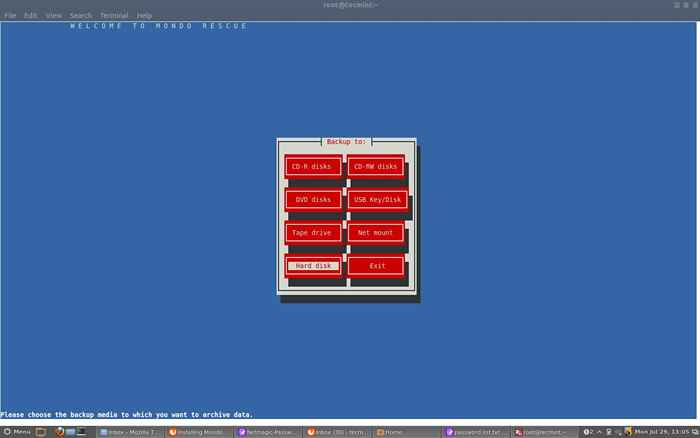
- 2522
- 689
- Enrique Purdy
Mondo Rescue adalah sumber terbuka, pemulihan bencana gratis dan utilitas cadangan yang memungkinkan Anda untuk dengan mudah membuat sistem yang lengkap (Linux atau Windows) Klon/Cadangan Gambar ISO ke CD, DVD, Tape, Perangkat USB, Hard Disk, Dan NFS. Dan dapat digunakan untuk memulihkan atau menggunakan kembali gambar yang berfungsi dengan cepat ke sistem lain, jika terjadi kehilangan data, Anda akan dapat mengembalikan sebanyak seluruh data sistem dari media cadangan.
Mondo Program tersedia secara bebas untuk diunduh dan dirilis di bawah Gpl (Lisensi Publik GNU) dan telah diuji dalam jumlah besar Linux distribusi.
Artikel ini menjelaskan Mondo pemasangan dan penggunaan Alat Mondo untuk membuat cadangan seluruh sistem Anda. Itu Mondo Rescue adalah Pemulihan bencana Dan Solusi cadangan untuk Administrator Sistem untuk mengambil cadangan penuh dari mereka Linux Dan Windows Partisi sistem file ke CD/DVD, Tape, Dan NFS dan mengembalikan mereka dengan bantuan Mondo Restore fitur media yang digunakan di waktu boot.
Menginstal Mondorescue di RHEL / CENTOS / Linux Ilmiah
Yang terbaru Mondo Rescue paket (versi saat ini Mondo adalah 3.0.3-1) dapat diperoleh dari “Repositori Mondorescue“. Menggunakan "wgetPerintah untuk mengunduh dan menambahkan repositori di bawah sistem Anda. Repositori Mondo akan menginstal paket perangkat lunak biner yang sesuai seperti afio, penyangga, Mindi, Mindi-Busybox, Mondo, Dan Mondo-Doc untuk distribusi Anda jika tersedia.
Untuk rhel/centos/sl 6,5,4 - 32 -bit
Unduh Mondorescue Repositori di bawah "/etc/yum.repo.D/"Sebagai nama file"Mondorescue.repo“. Silakan unduh repositori yang benar untuk Anda Linux OS versi distribusi.
# CD /etc /yum.repo.D/ ## Di rhel/centos/sl 6 - 32 -bit ## # wget ftp: // ftp.Mondorescue.org/rhel/6/i386/mondorescue.repo ## Di rhel/centos/sl 5 - 32 -bit ## # wget ftp: // ftp.Mondorescue.org/rhel/5/i386/mondorescue.repo ## Di rhel/centos/sl 4 - 32 -bit ## # wget ftp: // ftp.Mondorescue.org/rhel/4/i386/mondorescue.repo
Untuk rhel/centos/sl 6,5,4 - 64 -bit
# CD /etc /yum.repo.D/ ## Di rhel/centos/sl 6 - 64 -bit ## # wget ftp: // ftp.Mondorescue.org/rhel/6/x86_64/mondorescue.repo ## Di rhel/centos/sl 5 - 64 -bit ## # wget ftp: // ftp.Mondorescue.org/rhel/5/x86_64/mondorescue.repo ## Di rhel/centos/sl 4 - 64 -bit ## # wget ftp: // ftp.Mondorescue.org/rhel/4/x86_64/mondorescue.repo
Setelah Anda berhasil menambahkan repositori, lakukan "yum”Untuk menginstal alat mondo terbaru.
# yum instal mondo
Menginstal mondorescue di debian / ubuntu / linux mint
Debian Pengguna dapat melakukannya "wget“Untuk mengambil Repositori Mondorescue untuk Debian 6 Dan 5 distribusi. Jalankan perintah berikut untuk ditambahkan "Mondorescue.sumber.daftar"Untuk"/etc/apt/sumber.daftarFile untuk menginstal paket mondo.
Di Debian
## Di Debian 6 ## # wget ftp: // ftp.Mondorescue.org/debian/6/mondorescue.sumber.Daftar # sh -c "Cat Mondorescue.sumber.Daftar >>/etc/apt/sumber.Daftar " # APT-GET UPDATE # APT-GET INSTAL
## Di Debian 5 ## # wget ftp: // ftp.Mondorescue.org/debian/5/mondorescue.sumber.Daftar # sh -c "Cat Mondorescue.sumber.Daftar >>/etc/apt/sumber.Daftar " # APT-GET UPDATE # APT-GET INSTAL
Di ubuntu/linux mint
Untuk memasang Mondo Rescue di Ubuntu 12.10, 12.04, 11.10, 11.04, 10.10, Dan 10.04 atau Linux Mint 13, Buka terminal dan tambahkan repositori mondorescue di “/etc/apt/sumber.daftarFile. Jalankan perintah berikut untuk menginstal paket penyelamatan mondo.
# wget ftp: // ftp.Mondorescue.org/ubuntu/'lsb_release -r | awk' print $ 2 "/mondorescue.sumber.Daftar # sh -c "Cat Mondorescue.sumber.Daftar >>/etc/apt/sumber.Daftar " # APT-GET UPDATE # APT-GET INSTAL
Membuat Kloning atau Cadangan ISO Gambar Sistem/Server
Setelah menginstal Mondo, jalankan “Mondoarchive"Perintah sebagai"akar" pengguna. Kemudian ikuti tangkapan layar yang menunjukkan cara membuat media cadangan berbasis ISO dari sistem lengkap Anda.
# mondoarchive
Selamat Datang di Mondo Rescue
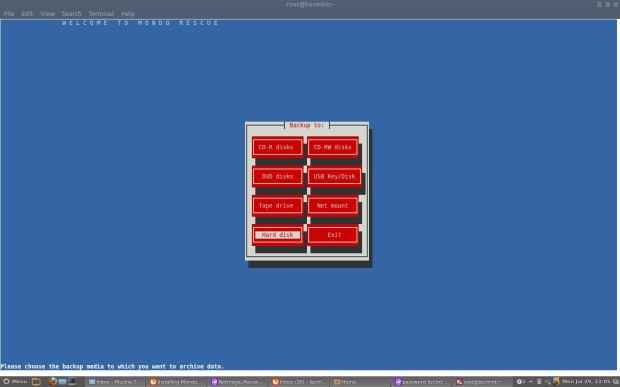 Layar Selamat Datang Mondo Rescue
Layar Selamat Datang Mondo Rescue Harap masukkan nama jalur lengkap ke direktori untuk Anda Gambar ISO. Misalnya: /mnt/cadangan/
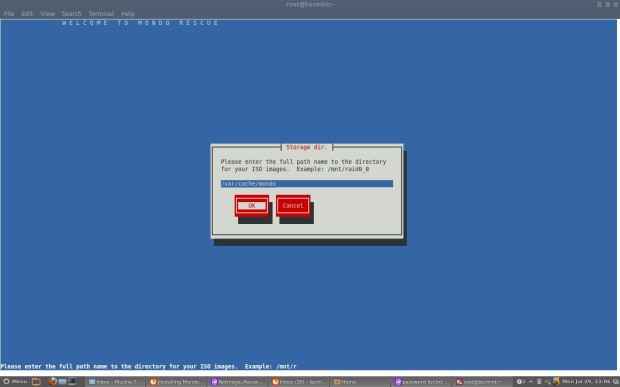 Direktori penyimpanan penyelamatan mondo
Direktori penyimpanan penyelamatan mondo Pilih jenis kompresi. Misalnya, bzip, Gzip, atau lzo.
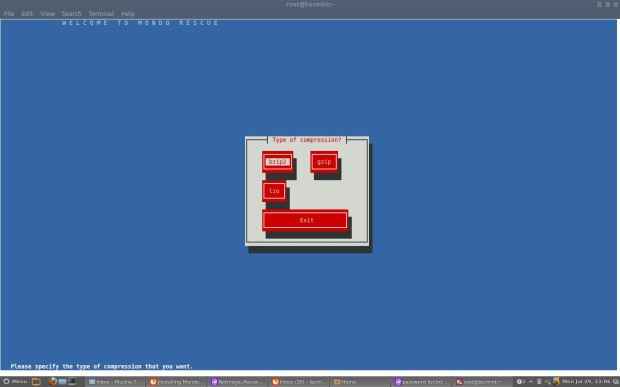 Pilih jenis kompresi
Pilih jenis kompresi Pilih maksimum kompresi pilihan.
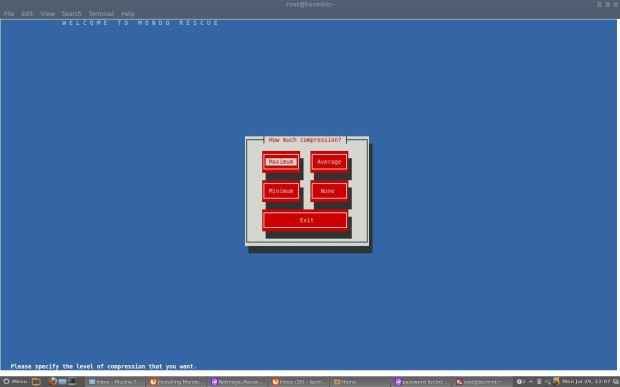 Pilih Kecepatan Kompresi
Pilih Kecepatan Kompresi Harap masukkan seberapa besar Anda ingin masing -masing Gambar ISO di dalam MB (Megabytes). Ini harus kurang dari atau sama dengan ukuran CD-R (W) (i.e. 700) dan untuk DVD (i.e. 4480).
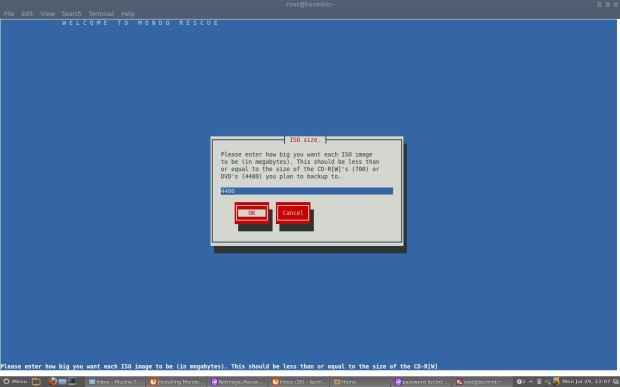 Tentukan ukuran iso Mondo Rescue
Tentukan ukuran iso Mondo Rescue Tolong berikan nama file gambar ISO ISO Anda. Misalnya: tecmint1 untuk memperoleh tecmint- [1-9]*.iso file.
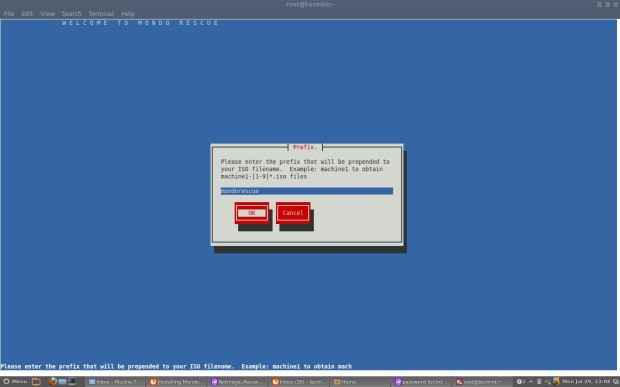 Masukkan nama Mondo Rescue
Masukkan nama Mondo Rescue Harap tambahkan sistem file ke cadangan (dipisahkan oleh "|“). Sistem file default adalah “/”Yang berarti cadangan penuh.
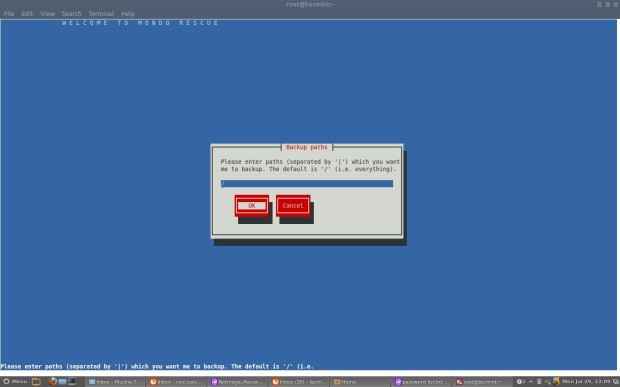 Masukkan jalur cadangan
Masukkan jalur cadangan Harap mengecualikan sistem file yang tidak ingin Anda cadangkan (dipisahkan oleh "|“). Misalnya "/tmp" Dan "/Proc“Secara permanen dikecualikan atau jika Anda ingin sepenuhnya mencadangkan sistem Anda, cukup tekan Enter.
 Masukkan Sistem File Kecualikan
Masukkan Sistem File Kecualikan Harap masukkan Anda jalur direktori sementara atau pilih yang default.
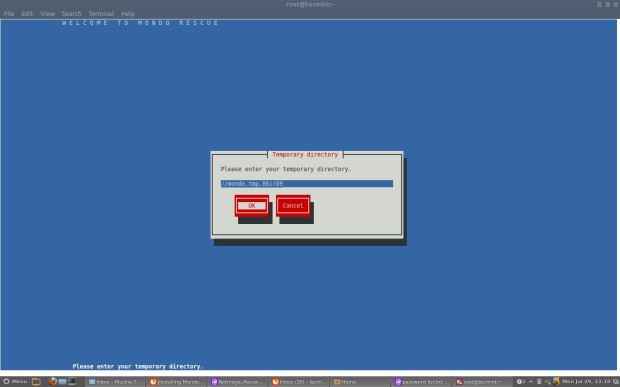 Masukkan nama direktori sementara
Masukkan nama direktori sementara Harap masukkan Anda Jalur Direktori Gores atau pilih yang default.
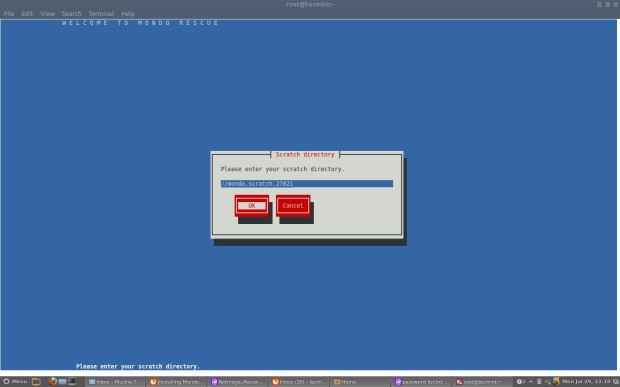 Masukkan nama direktori awal
Masukkan nama direktori awal Jika Anda ingin mencadangkan Atribut yang diperluas. Cukup tekan "memasuki“.
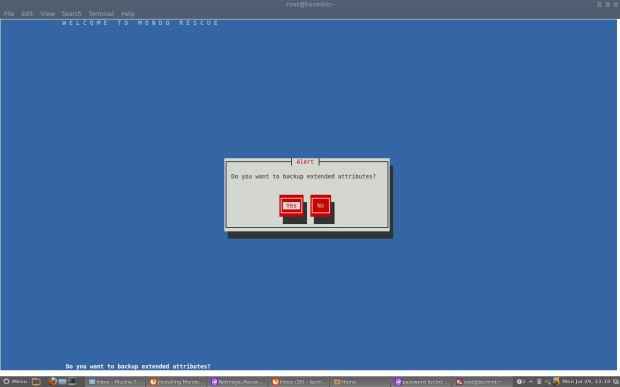 Masukkan atribut cadangan yang diperluas
Masukkan atribut cadangan yang diperluas Jika Anda menghendaki Memeriksa cadangan Anda setelah Mondo telah membuatnya. Klik "Ya“.
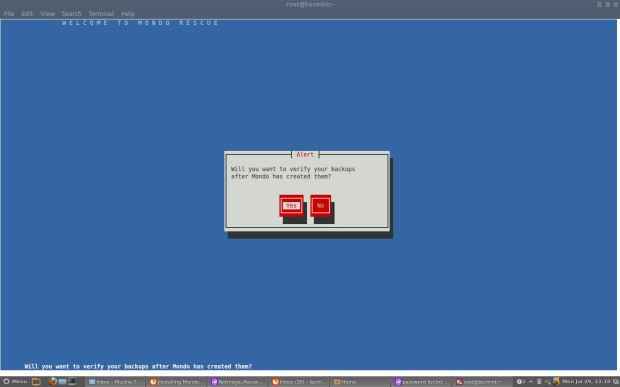 Verifikasi cadangan
Verifikasi cadangan Jika Anda menggunakan mandiri yang stabil Kernel Linux, klik "Ya"Atau jika Anda menggunakan kernel lain, katakan"Gentoo" atau "Debian"Dan tekan"TIDAK“.
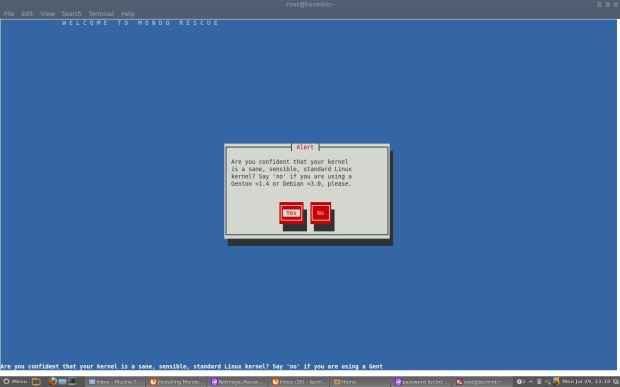 Pilih Kernel Linux yang stabil
Pilih Kernel Linux yang stabil Klik "Ya“Untuk melangkah lebih jauh.
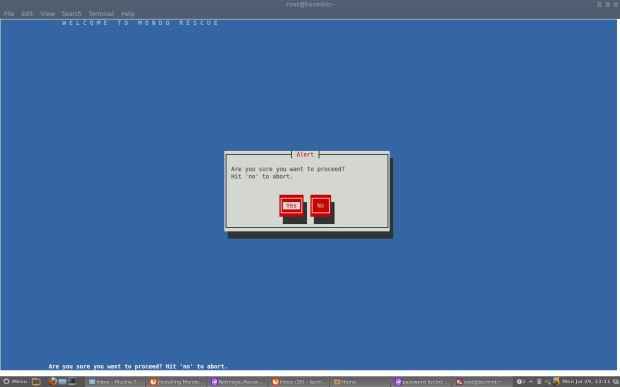 Lanjutkan proses kloning
Lanjutkan proses kloning Membuat katalog “/" berkas sistem.
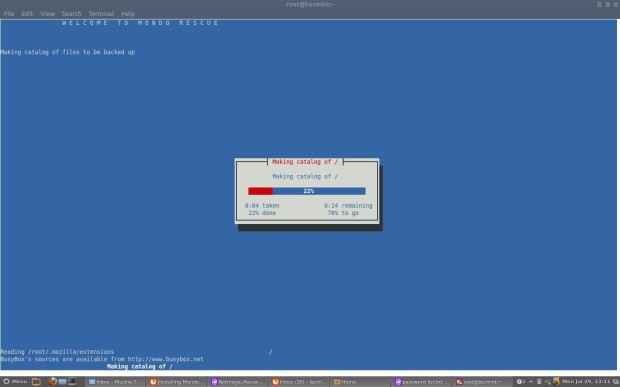 Membuat Katalog untuk Sistem File
Membuat Katalog untuk Sistem File Membagi daftar file menjadi set.
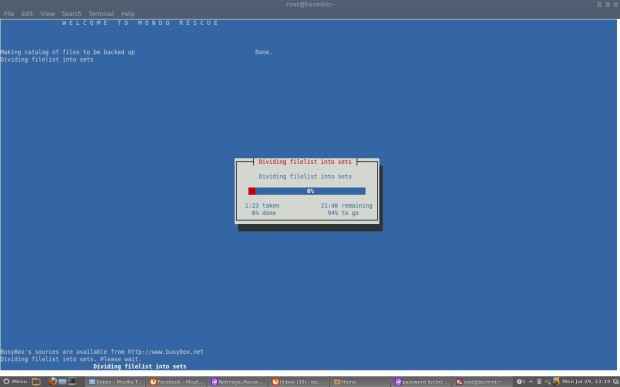 Membagi Daftar File
Membagi Daftar File Panggilan Mindi untuk membuat boot+data disk.
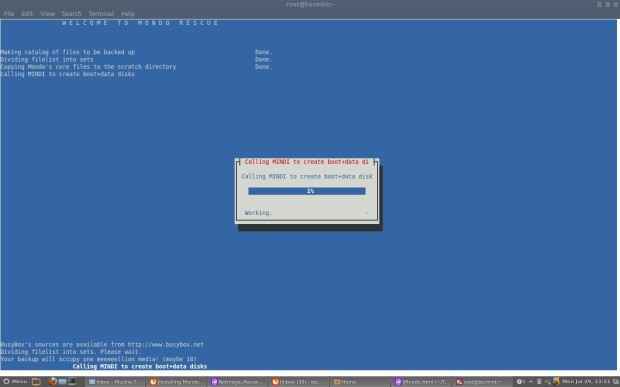 Membuat disk data boot
Membuat disk data boot Mencadangkan sistem file. Itu mungkin membutuhkan a beberapa jam, harap bersabar.
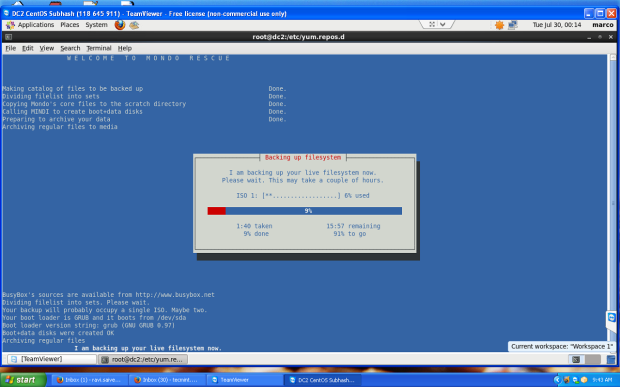 Mencadangkan sistem file
Mencadangkan sistem file Mencadangkan file besar.
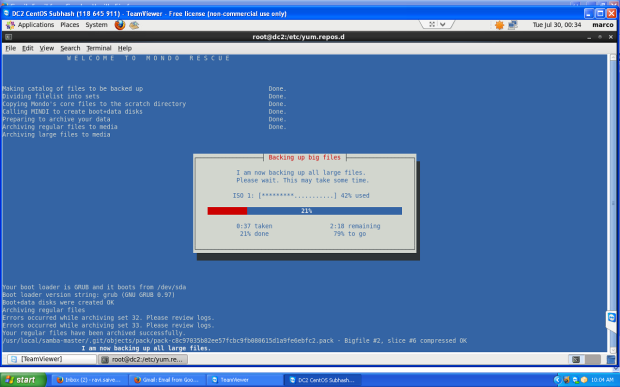 Cadangan File Besar
Cadangan File Besar Berlari "mkisofs" untuk membuat Gambar ISO.
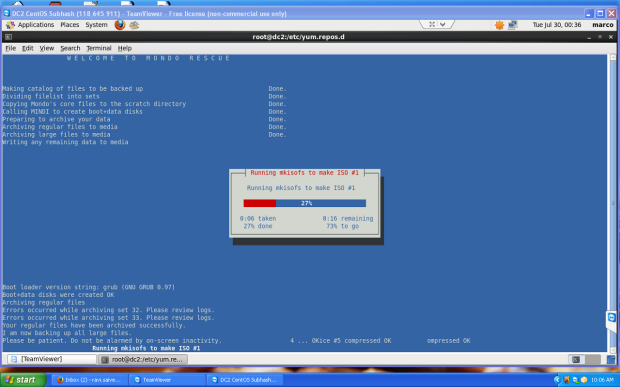 Membuat gambar ISO
Membuat gambar ISO Memverifikasi ISO Tarball gambar.
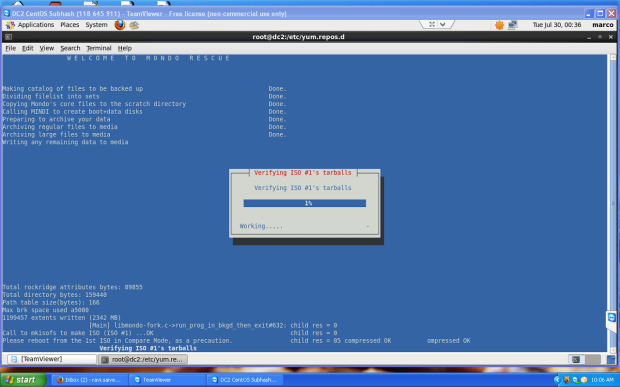 Verifikasi ISO
Verifikasi ISO Memverifikasi ISO Gambar file besar.
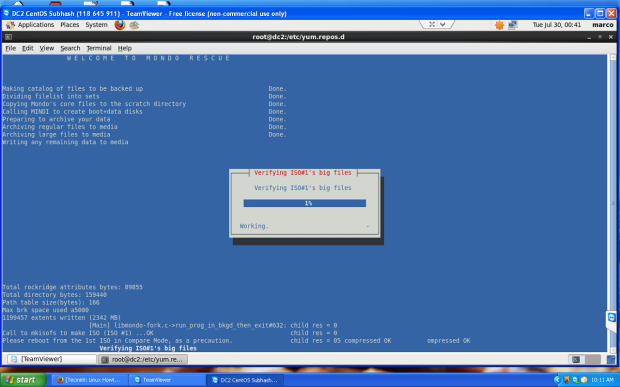 Verifikasi file besar
Verifikasi file besar Akhirnya, Mondo Archive telah selesai. Tolong tekan "Memasuki“Dan kembali ke prompt shell.
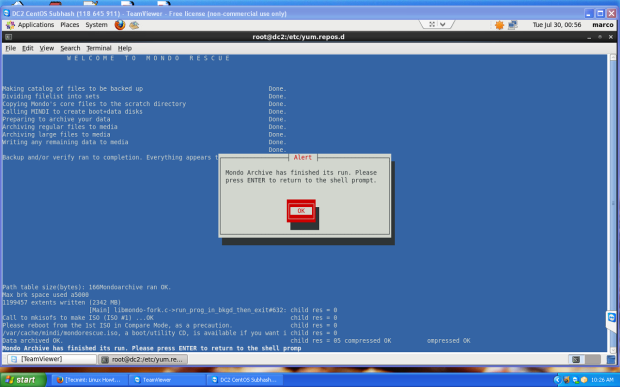 Cadangan selesai
Cadangan selesai Jika Anda telah memilih jalur cadangan default, Anda akan melihat Gambar ISO di bawah "/var/cache/mondo/“, Bahwa Anda dapat dibakar menjadi CD/DVD untuk pemulihan nanti.
Untuk mengembalikan semua file secara otomatis, boot sistem dengan Gambar mondo iso, Dan di boot prompt type "senjata nuklir”Untuk memulihkan file.
Untuk distribusi lainnya, Anda juga dapat meraih Paket Penyelamatan Mondo di halaman unduhan mondorescue.
- « Cara menginstal versi python terbaru di ubuntu
- Cara menginstal python terbaru dari sumber di linux »

